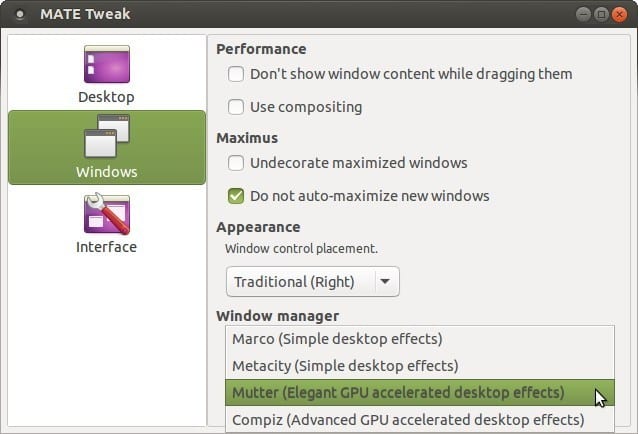
MATE Nó có trình quản lý cửa sổ riêng tên là Marco, và như chúng ta đã biết trong thế giới GNU / Linux, nhiều khả năng là do cách tiếp cận mở của nó. Đó là lý do tại sao chúng tôi có một ví dụ như Ubuntu MATE, một phiên bản Ubuntu mà nó đã được chọn để bao gồm hỗ trợ Công ty, để thêm các hiệu ứng 3D và hình ảnh động thật hấp dẫn. Nhưng người dùng đừng quên Metacity, nền tảng của GNOME trong một thời gian dài (trong những ngày của GNOME 2) và Mutter, cái được chọn cho GNOME 3, và họ luôn yêu cầu chúng.
Có một số bản phân phối cung cấp không phải một mà là hai trình quản lý cửa sổ trong cài đặt mặc định, nhưng như chúng ta biết, với sự đa dạng và tự do lựa chọn, chúng ta có một trong những điểm mạnh của Linux - không có vấn đề gì nhiều người thấy điều ngược lại - và vì điều đó chúng tôi sẽ cho thấy cách cài đặt Mutter và Metacity trên Ubuntu MATE 15.04, một nhiệm vụ không phức tạp chút nào kể từ khi các nhà phát triển của hương vị này đã quyết định tung ra một PPA chính thức.
Điều này để người dùng có thể bắt đầu thêm những thứ này ngay bây giờ quản lý cửa sổ và kiểm tra hoạt động của nó, đề xuất các tính năng hoặc gửi thông tin chi tiết về các lỗi hoặc lỗi và dự kiến rằng với tất cả thông tin mà các nhà phát triển sẽ nhận được trong những tháng tới, Sự xuất hiện của các trình quản lý cửa sổ này là một sự thật đối với Ubuntu 15.10. Mặc dù họ chưa cam kết nhưng rõ ràng mong muốn đưa ra ngày càng nhiều lựa chọn là có.
Điều đầu tiên chúng tôi cần là cập nhật Tinh chỉnh Ubuntu, một công cụ cấu hình Ubuntu tuyệt vời mà chúng tôi đã nói đến nhiều lần tại đây Ubunlog vì nó cung cấp các tính năng rất tốt để có thể sửa đổi cả hình thức và hoạt động của bản phân phối này mà không cần phải dùng đến các tệp cấu hình. Vì vậy, chúng ta mở một terminal (Ctrl + Alt + T) và thực hiện:
sudo add-apt-repository ppa: ubuntu-mate-dev / living-mate
sudo apt-get update
sudo apt-get dist-upgrade
Bây giờ chúng ta phải đóng phiên và bắt đầu lại, sau đó chúng ta mở lại cửa sổ đầu cuối và thực thi (lại với tư cách là người chủ):
sudo apt-get cài đặt metacity lẩm bẩm
sudo apt-get install ubuntu-mate-libreoffice-draw-icon ubuntu-mate-libreoffice-math-icon
Vậy là xong, và từ bây giờ khi chúng ta đi đến các tùy chọn cấu hình trình quản lý cửa sổ trong Ubuntu Tweak, chúng ta sẽ thấy một cái gì đó tương tự như hình ảnh ở đầu bài đăng này, nơi chúng ta sẽ có khả năng lựa chọn giữa Compiz, Marco, Metacity và Mutter.